Wenn Sie eine Kampagne gelöscht haben, können Sie sie ganz einfach wiederherstellen, so dass sie in Ihrer Liste auf der Seite Campaigns (Kampagnen) wieder auftaucht:

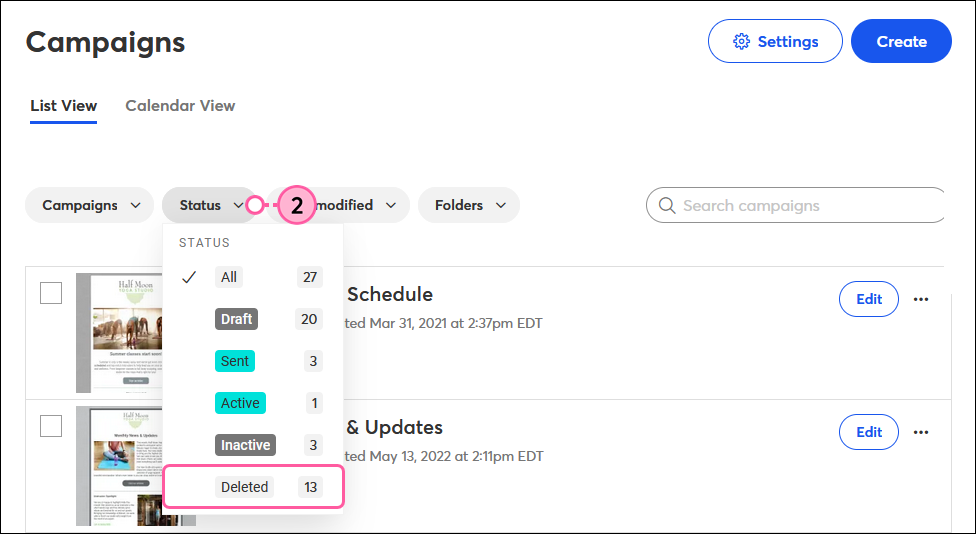
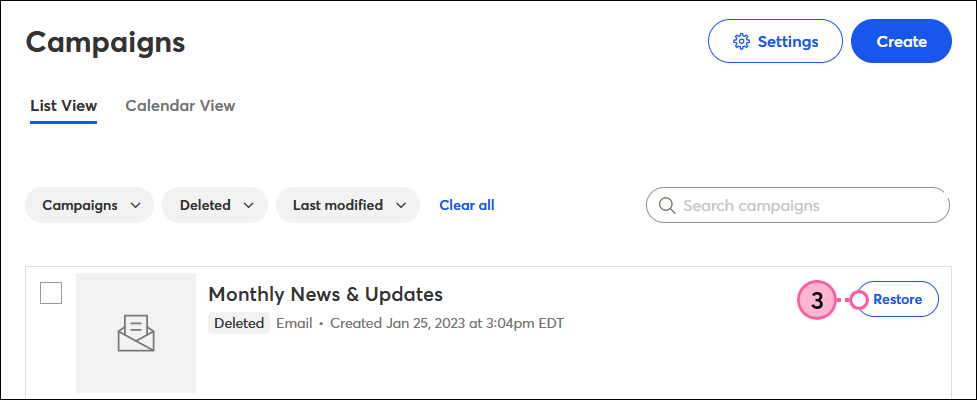
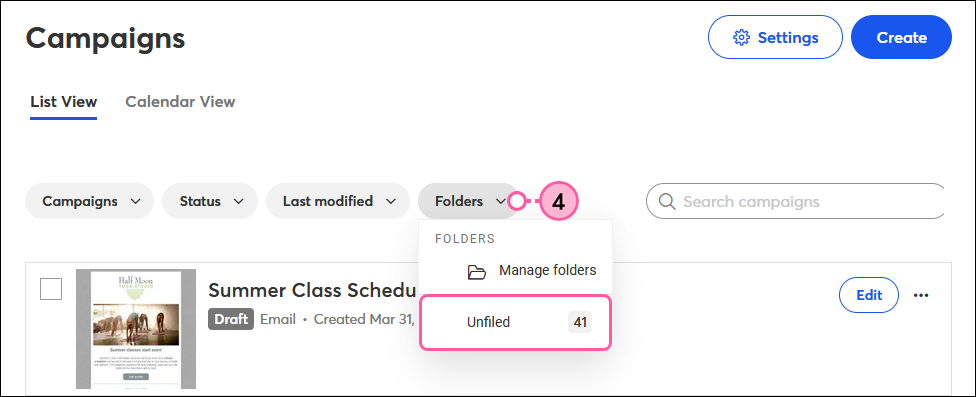
Nachdem Sie Ihre Kampagne wiederhergestellt haben, können Sie sie
in einen Ordner verschieben, eine Kopie erstellen, die Bearbeitung fortsetzen oder ihren Bericht sehen, wenn er vorher gesendet wurde.
Copyright © 2021 · Alle Rechte vorbehalten · Constant Contact · Privacy Policy